
An după an sosesc actualizările iOS și asta înseamnă că săptămâni (sau luni) utilizatorii se plâng de probleme cu dispozitivele lor. Acest lucru este mult mai pronunțat în dispozitivele mai vechi, dar nici cele noi nu sunt lipsite de probleme. Baterie care durează mult mai puțin, închiderea aplicațiilor, altele care nu funcționează așa cum ar trebui, încetinirea sistemului, reporniri ... tot felul de defecțiuni sunt raportate de utilizatori, care apar aleatoriu și nu sunt remediate după actualizările oficiale.
An după an, comentariile articolelor sunt completate cu întrebările dvs. despre cum să rezolvați eventualele defectePe Twitter ne întrebați soluțiile la problemele dvs. sau pe canalul nostru Telegram căutați un indiciu care să permită iPhone-ului dvs. să funcționeze așa cum ar trebui. Și an de an repetăm același lucru: soluția este să vă restaurați iPhone-ul. Vă explicăm de ce și cum puteți face acest lucru.
Actualizați sau restaurați? Diferențe
Apple a introdus actualizările prin OTA acum un anS, iar asta a însemnat că utilizatorii uită practic ce înseamnă să conectăm iPhone-ul nostru la iTunes pentru a-l actualiza. Este un proces foarte rapid și confortabil, la fel de simplu ca să introduceți setările iPhone sau iPad și să faceți clic pe Actualizare. A fost un mare avans și este opțiunea care ar trebui folosită și totul ar trebui să funcționeze așa cum ar trebui, dar realitatea este că în multe ocazii nu este. Actualizarea înseamnă instalarea noului sistem deasupra unui sistem vechi și asta înseamnă că rămânem cu același gunoi pe care îl acumulasem deja.
Confortul actualizării iPhone-ului și că după proces totul este exact la fel ca înainte, dar cu noutățile noii versiuni este incontestabil. Și de cele mai multe ori ar trebui să meargă bine, deci nu este deloc o procedură pe care nu o recomand. Dar dacă aveți probleme, dacă iPhone-ul dvs. nu funcționează așa cum ar trebui, dacă bateria nu durează mai mult de jumătate decât a fost, atunci este timpul să vă uitați la alte alternative.

Restaurarea trebuie făcută de pe computer, conectându-vă iPhone-ul sau iPad-ul la iTunes folosind cablul Lightning și făcând clic pe butonul Restaurare. Care este diferența cu actualizarea? Deci ce telefonul este șters și sistemul de operare este instalat de la zero, așa că la finalul procesului veți avea un iPhone „nou”Ca proaspăt ieșit din cutie, dar cu noua versiune. Cu această metodă am eliminat orice urmă care a rămas pe dispozitivul aplicațiilor, setările sistemului etc. și cu aceasta am eliminat și gunoiul care s-a acumulat pe dispozitivul dvs. în tot acest timp și care poate fi cauza problemelor dvs. Și ce zici de toate informațiile mele?
Backup-ul nu este o opțiune bună
Mulți utilizatori folosesc restaurarea curată, dar apoi restaurează backupul, astfel încât totul să revină la cum era înainte. Acesta nu este un avantaj față de o actualizare, deoarece copia va trage și problemele pe care le-ați putea avea. Dacă ați avut erori la actualizare, restaurare și apoi la utilizarea copiei de rezervă, este normal să le aveți în continuare. O copie de rezervă este o copie de rezervă în cazul în care există un accident și trebuie să recuperați informațiile pierdute, nu aș folosi-o niciodată pentru a recupera informații după o restaurare, deoarece iPhone-ul nu funcționează bine pentru mine.
Cu „norul”, recuperarea informațiilor este ușoară
Cu ani în urmă, restaurarea dispozitivului a fost un iad, deoarece aceasta însemna să trebuiască să descărcați pe computer toată muzica, fotografiile și alte informații pe care le aveați pe iPhone și să le puneți mai târziu. Dar astăzi, cu iCloud, procesul este mult mai simplu. Nu numai contactele, calendarele, mementourile dvs. sunt stocate în cloud, dar puteți, de asemenea, să vă salvați toate fotografiile și videoclipurile. Apple Music sau Spotify vă permit, de asemenea, să vă recuperați rapid muzica după o restaurare. Au rămas foarte puține informații pe care nu le puteți prelua dintr-un serviciu cloud, deci înainte de a restabili singurul an pe care trebuie să-l faceți este să vă asigurați că aveți totul configurat corect (iCloud, Dropbox, Google Drive sau orice alt sistem utilizați).
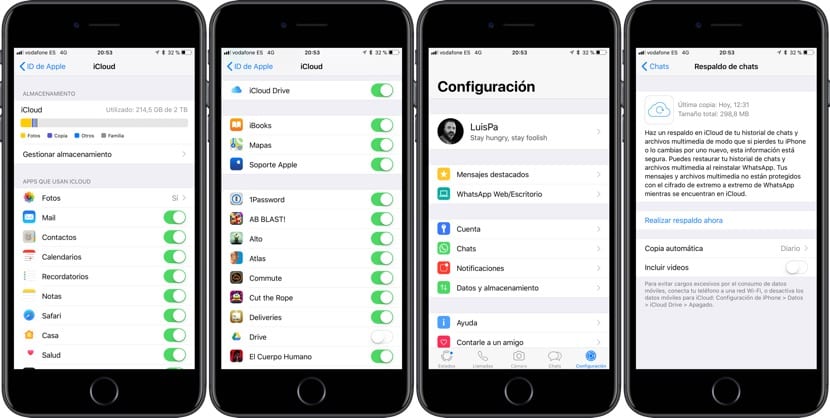
Chiar și jocurile, în majoritatea cazurilor, au deja propriul lor sistem de stocare în cloud, fie direct în iCloud, fie prin propriile servicii, majoritatea jocurilor pe care le avem astăzi disponibile pe iOS au o modalitate de a stoca realizările pe care le-ați obținut și pe care le reinstalați le nu trebuie să începi de la zero. Odată cu sosirea iOS 11 și watchOS 11, chiar și datele despre sănătate și activitate fizică ale Apple Watch sunt deja stocate în iCloud, deci nu există nicio scuză. WhatsApp are, de asemenea, propria copie de rezervă iCloud ... Nu trebuie să vă fie frică să nu pierdeți nimic dacă totul este configurat corect, trebuie doar să îl verificați.
Singurul lucru pe care trebuie să-l faceți după ce dispozitivul a fost restaurat este să intrați în contul dvs. și să așteptați ca totul să se descarce fără probleme. Acordați-i timpul conectat la o rețea WiFi și așteptați cu răbdare pentru recuperarea datelor. Desigur, aplicațiile trebuie descărcate din nou. Dacă nu folosim copia de rezervă, nu vom descărca nicio aplicație, dar nu este o problemă gravă, dimpotrivă. Câte aplicații aveți instalate și câte utilizați de fapt? Odată ce dispozitivul a fost restaurat și aplicațiile instalate, veți observa că aveți mult mai mult spațiu liber, deoarece ați lăsat în urmă acele zeci de aplicații pe care le-ați instalat și pe care nu le-ați folosit niciodată.

Pentru a descărca aplicațiile, nu trebuie să le căutați pe rând în App Store. Este mult mai ușor să accesați aplicațiile achiziționate de pe iPhone și să faceți clic pe cele pe care doriți să le descărcați. Evident, acest lucru trebuie făcut conectat la o rețea WiFi și, dacă este posibil, cu iPhone-ul bine încărcat sau conectat la încărcare. Noul sistem iOS 11 care vă permite să mutați mai multe pictograme în același timp face, de asemenea, mult mai ușoară organizarea aplicațiilor prin foldere și desktopuri., deci în câteva minute veți avea toate aplicațiile de care aveți nevoie cu adevărat organizate perfect.
O altă noutate a iOS 11, care este excelentă atunci când începem de la zero este Keychain-ul iCloud și cum acum aplicațiile pot face uz de el. ICloud Keychain stochează datele de acces și le sincronizează pe dispozitivele dvs., astfel încât atunci când deschideți o aplicație compatibilă, numele de utilizator și parola să fie completate automat.
Minunile nu există, dar funcționează
Nu ne vom păcăli, miracolele nu există. Dispozitivele mai vechi suferă de noile versiuni, iar bateriile după doi ani nu sunt ceea ce erau înainte și nici o metodă miracol nu va împiedica acest lucru. iOS este, de asemenea, lustruit în actualizările succesive, care sunt lansate pentru asta, iar sosirea iminentă a iOS 11.1 poate fi soluția la problemele multora dintre voi conform ultimelor teste pe care mulți dintre noi le-am făcut. Dar dacă cu noile actualizări problemele dvs. nu sunt rezolvate, înainte de a continua să pierdeți timp vă recomand să vă restaurați dispozitivul de la zero, nu pierdeți nimic și puteți fi plăcut surprins.

in cele din urma! pentru o dată cineva care explică clar de ce nu ar trebui să faci ota după ota după ota. Restabilesc întotdeauna între versiunile majore și de fiecare dată când telefonul este beat (maxim de 2 ori pe an, o dată în septembrie, când este lansat noul iOS, și altul în martie, când au fost deja aplicate mai multe ota) și cu acel 0 probleme de baterie.
Bun articol Luis !!
Singurul lucru pe care l-am pierdut (pentru că nu sunt clar pentru mine) este diferența dintre restaurare și restaurare de către DFU. (Pe plan intern, ce diferențe există?)
Multumesc inca o data pentru aceste articole !!
Bună dimineața, am o întrebare, clarificați că nu este bine să actualizați sau să restaurați o copie a iTunes ... dar să restaurați o copie a iCloud? asta e rău? ... nu îmi este clar cu tutorialul dvs. dacă odată ce iPhone-ul este restaurat îl configurați ca un nou iPhone cu ID-ul dvs. Apple sau dacă restaurați o copie de siguranță iCloud ... care ar fi diferența? Salutari!
Buna Alvaro. Articolul spune că copia de rezervă nu trebuie încărcată, deoarece conține toate erorile. Faceți-o ca pe un iPhone nou.